在开始着手设计手机界面时,困扰着新人的除了不知道应该在界面中放什么以外,最突出的就是不知道元素应该使用的长宽数值。即使在课程中也是学生问得最多的问题,所以着手整理几篇文章做扫盲,一次性搞明白,在手机的界面中如何设置元素的尺寸。
官方规范
对于刚开始思考 UI 元素尺寸的新人,通常第一反应都是去看官方规范,新人都以为官方设计规范的作用就是告诉你们元素的大小和怎么设置,只要看完了就能懂得如何设计 iOS 或 Android 应用。而实际上,这些规范并不能帮助你们解决这个问题,因为设计规范涵盖的内容远远比这些复杂,比如我们之前翻译过的 iOS 规范。
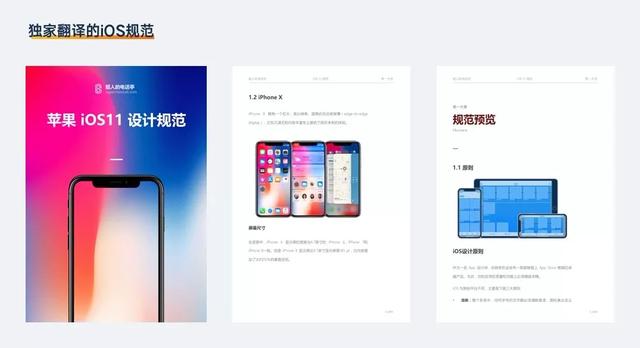
iOS 12 设计规范——iOS 中文规范更新啦!
规范链接
我们想要搞清楚 iOS 和 Android 官方元素的具体尺寸,最好的方法就是去下载它们的官方 UI-Kits,如下图的安卓组件库所示。

官方不会提供一个列表,逐一罗列每个元素的长宽和其它参数,所以想弄明白,要自己在这两套素材库中选中元素查看。如下图这个按钮,我们就能看见它的XXXX
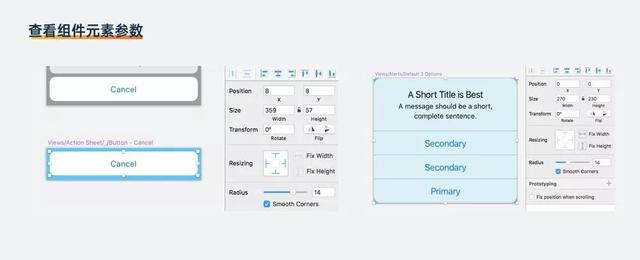
因为 iOS 组件库下载下来的 Windows 用户很多人都不知道怎么打开,所以我分版本都整理清楚了。直接在我的公众号“超人的电话亭”里回复 UIKits 就可以。
在初期,我们想要设计出严格符合官方规范的设计,就可以严格照搬官方的元素设置。但是,即使官方的源文件包含的元素字体已经非常多了,在实际设计过程中,还是会出现它们无法覆盖的设计类型,需要依靠我们自己设置。
还有如字体的应用,官方源文件使用的语言是英文,光是官方应用的两种 SF 字体,就包含了十几种字重,所以我们可以看见文字应用面板中密密麻麻的字体类型。在真实的中文设计场景下,我们是不可能照搬这种规范的!
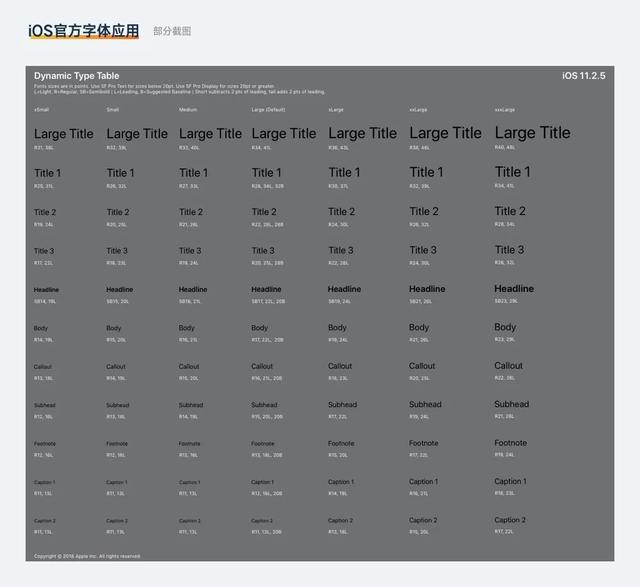
新人要明白,官方的规范,只是一种建议,我们可以选择遵守也可以选择不遵守。如果一味的照搬这些内容,我们是无法设计出有趣个性化的设计的,比如下面这几款已经看不到 “ iOS 设计 ”的应用。

官方的参数决定我们设计的下限的,当你不知道该怎么做,或者设计的目标就是以系统原生的体验和视觉为准,那么照搬就行了!后面的文章要说的,就是脱离开这些束缚,正确自定义 UI 元素的尺寸。
尺寸设置原则
UI 和平面不一样的地方,就是极其关注元素属性的具体数值。平面的排版无论是海报或画册,使用百分比、目测的形式就足以让我们做出很多优秀的作品,无需紧盯着其中出现的每个元素的长宽高数值。而 UI 的设计中,无论字体、图标还是按钮,都需要我们严谨地定义它们的长宽高,如下图设计一个按钮的操作。
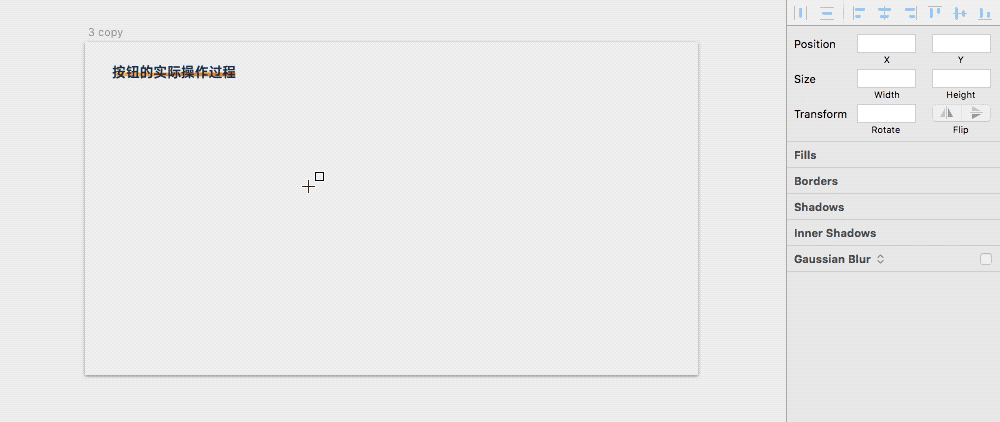
这么做的原因是因为在电子屏幕中,图像的呈现是由屏幕中的像素点来完成的,像素点是最小的显示单位,一个点只能显示一个颜色,所以如果设置了带有小数点的数值,那么这个元素的边缘就会虚化。所以为了避免这种事情出现,我们就得用整数来定义元素的长和宽。
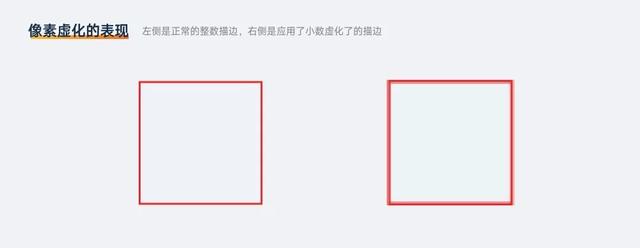
这当中还涉及到不少比较复杂的屏幕显示原理问题,尤其是和像素倍率相关的基础知识,我会在另外的文章里分享,后面文章所有的长度单位默认以 PT 为准,即 XD 和 Sketch 默认画布的单位,PS 中设计需要在这个基础上乘以2。
只有的分隔线,是唯一可以不使用整数的例外,因为 1pt 的分隔线看起来会非常粗,一点也不精致,感兴趣的同学可以自己在 Sketch 或 XD 中画个列表然后用 1pt 的线条做分隔,再导出到手机里观看效果。即使是官方应用,也主要使用 0.5pt 的线条做分隔。
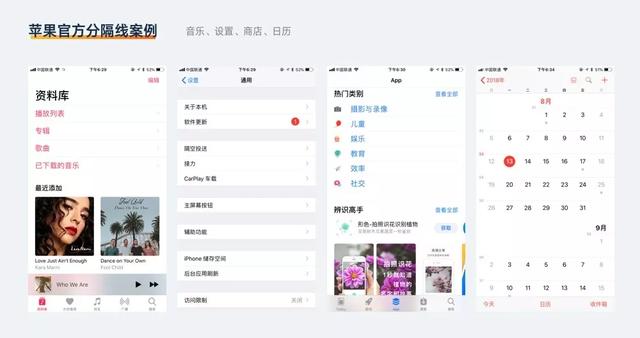
无论在 iOS 或 Android 的规范中,也都提到过使用 8 x 8 的网格做辅助,这导致网上有很多片面的文章会反复强调对元素的尺寸使用 8 的倍数。
iOS: 使用 8px 网格系统:网格系统可以让线条和图像内容在所有尺寸上保持清晰,无需太多的修饰和锐化。将图形边界对齐到网格上,减少按比例缩小图像时出现的版像素和内容模糊的情况。
Android:所有组件都与间隔为 8dp 的基准网格对齐。排版/文字与间隔为 4dp 的基准网格对齐。在工具中的图标同样与间隔为 4dp 的基准网格对齐。
实际上,我们在真实的设计环境中,建议大家使用 4 的倍数作为一般元素的尺寸倍率即可,如 8、12、16、20、24……等,它的好处我会在后面的文章中做说明。如果发现 4 的倍数无法满足某些特定的需要,如多 4pt 太大,少 4pt 太小,那么我们就可以使用一般的偶数如18、22、26 等。
以上就是我们一开始要建立的元素尺寸原则,精简完即:
- 使用整数,只有分隔线可以使用 0.5 的小数
- 使用 4 的倍数,根据实际情况可以切换成一般偶数
有了这样的原则,并养成习惯,我们就能在每次设计前对元素尺寸有个大致判断,然后再根据需要按 4 的倍数调整,如下面设计注册登录页面的输入框作为案例。
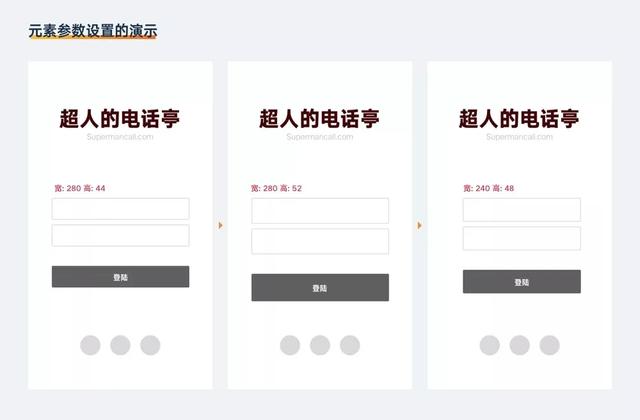
开始我使用 280 宽,44 高的尺寸,但是觉得有点僵硬,太正式了!这时候反思认为应该是输入框太矮导致的,所以高度上改成 44+(4x2)=52 。这时候又觉得太高了,实际输入内容也没那么宽,于是再对高减 4,宽减 40,获取最终结果。
所以,因为这样的操作原则,决定了 UI 元素的尺寸不是凭感觉用鼠标拖拽出来的(拖动效率太低),而是在元素的属性栏中填入它们的数值。UI 的设计过程就是一个不停键入参数和调整参数的过程。
结尾
以上就是对与 UI 元素尺寸定义的第一章,因为要讲清楚需要花的篇幅太长,基本没办法一口气写完,所以我会将后面具体的案例讲解拆成 4 篇,分别由控件、文字、图标、组件部分组成。
其中在我的语言体系下,具体定义了控件和组件的区别,后面文章会提到,还有这个顺序制定也是有原因的,为了让你们从简单到复杂能平滑过渡,建议按顺序观看。
未完待续……







 本文针对初学者,解析手机界面设计中UI元素尺寸的设定原则。通过官方规范和尺寸设置原则,介绍如何确定元素的长宽。官方规范虽然重要,但不能完全依赖,设计师应理解并灵活运用。尺寸设置应遵循使用整数(除分隔线可为0.5的小数)和4的倍数原则,以确保设计的清晰与精确。
本文针对初学者,解析手机界面设计中UI元素尺寸的设定原则。通过官方规范和尺寸设置原则,介绍如何确定元素的长宽。官方规范虽然重要,但不能完全依赖,设计师应理解并灵活运用。尺寸设置应遵循使用整数(除分隔线可为0.5的小数)和4的倍数原则,以确保设计的清晰与精确。














 793
793

 被折叠的 条评论
为什么被折叠?
被折叠的 条评论
为什么被折叠?








